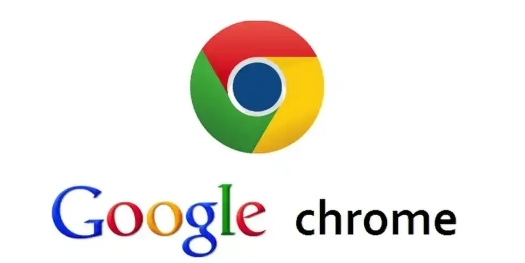详情介绍
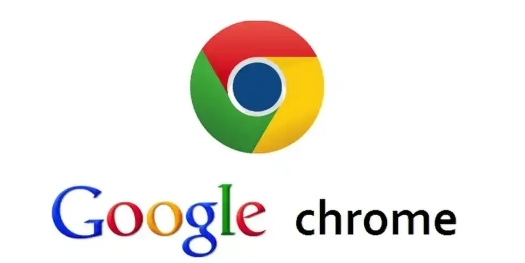
《如何备份Chrome的书签文件》
在网络浏览过程中,我们常常会收藏一些重要的网页书签,以便日后快速访问。而Chrome浏览器作为一款广泛使用的浏览器,其书签文件的备份就显得尤为重要。下面就为大家详细介绍如何备份Chrome的书签文件。
一、备份书签文件的准备工作
在进行备份操作之前,需要先找到Chrome浏览器存储书签文件的位置。不同操作系统下,书签文件的存储路径有所不同。一般来说,在Windows系统中,书签文件通常存储在“C:\Users\用户名\AppData\Local\Google\Chrome\User Data\Default”目录下的“Bookmarks”文件中(“AppData”文件夹可能是隐藏的,需要在文件夹选项中设置显示隐藏文件才能看到)。在Mac OS X系统中,则位于“~/Library/Application Support/Google/Chrome/Default/Bookmarks”。在Linux系统中,一般位于“~/.config/google-chrome/Default/Bookmarks”。
二、备份书签文件的具体步骤
1. 关闭Chrome浏览器:为了确保备份过程顺利进行,避免数据丢失或损坏,需要先关闭正在运行的Chrome浏览器。
2. 找到书签文件:按照上述对应操作系统的路径,找到“Bookmarks”文件。这个文件就是存储Chrome浏览器书签信息的文件。
3. 复制书签文件:将找到的“Bookmarks”文件复制到安全的位置,例如外部硬盘、U盘或者云存储服务中。这样可以防止因系统故障、误操作等原因导致书签文件丢失。
4. 验证备份是否成功:在完成备份后,可以重新打开Chrome浏览器,查看书签是否完整。如果发现书签有丢失或损坏的情况,可以尝试恢复备份的文件。
三、恢复书签文件的方法
如果因为某些原因导致书签文件丢失或损坏,我们可以使用备份的文件进行恢复。具体操作步骤如下:
1. 关闭Chrome浏览器:同样,在进行恢复操作之前,需要先关闭Chrome浏览器。
2. 替换书签文件:将之前备份的“Bookmarks”文件复制回原来的位置,覆盖现有的文件。
3. 重启Chrome浏览器:完成文件替换后,重新启动Chrome浏览器,此时之前备份的书签应该就会恢复回来。
需要注意的是,备份和恢复书签文件可能会受到不同因素的影响,如操作系统版本、Chrome浏览器版本等。如果在操作过程中遇到问题,可以参考Chrome浏览器的官方文档或者寻求专业人士的帮助。
通过以上步骤,我们就可以轻松地备份和恢复Chrome浏览器的书签文件,确保我们的书签信息安全可靠。希望这篇文章能够帮助到大家,让大家在使用Chrome浏览器时更加得心应手。